Part 3 PCB Layout:
在做PCB Layout前必須先檢查電路圖是否有錯誤, Eagle PCB 提供ERC (Electrical Rule Check)工具檢查電路圖.
ERC會檢查:
1.
所有信號線路(Nets)是否正確連接.(包含線路Label)
2.
電路上的輸入/輸出信號衝突
3.
信號(腳,ports)上開路,重疊
由以下範例各位可以清楚了解這比人工檢查方便多了!
首先我在範例電路中增加一個7400 Gate然後做一次ERC檢查.
紅色3角形提示是電路圖有6個錯誤待修正,黃色3角形是電路警告提示!
這6個錯誤都和IC1有關,它顯示出IC1沒有接上GND和VCC電源以及IC1的輸入腳是空接(NC)狀態!
但圖中IC1.1腳有接上信號為什麼會顯示NC狀態? 原因是不正確使用工具列上的Copy功能,在做Copy電路時沒有將線路和IC1.1腳做正確接合的錯誤.
(修正後再做一次ERC,錯誤少了一個!)
正確Copy Net連接IC腳的方式
1.
先Copy: Group
線路放在在IC腳附近.(不可以接上!)
2.
選工具列上的Net連接信號線和IC腳,當線拉到IC腳時會出現小圓圈時按滑鼠左鍵完成連接.
IC1接上電源和輸入信號後再做ERC檢查, Error(0)表示電路圖沒有錯誤了!
接下來黃色3角形電路警告提示, 請每個警告都查看一下是否有問題,如不確定自己電路上的黃色警告提示是否OK? 您可以打開Eagle的範例檔案查看是否有相同的黃色警告,如下圖範例檔案中的零件沒有設值(Part xxx has no value),你可以決定是否給零件加上值或不理會這個警告.
(這些警告不影響PCB Layout)
要注意我所提供的範例檔案上的N$5 overlaps pin警告! 滑鼠左鍵點一下第一個警告會出現警告位置供你檢查! 😊
原來是我用工具列上的Line功能畫的框框,表示Arduino
Board放上去的樣子!這功能在OrCAD上是不會有電器特性的(OrCAD是Cadence的電路圖軟體),而Eagle PCB將Line設成有電器特性的線段個人覺得很怪? 因為工具列上的Line是鉛筆畫線圖示應該用來做註解用,這裡建議大家使用Net畫電路圖以免日後工作上改用OrCAD時出錯!
刪除電路圖上沒有使用的電路,避免日後修圖時沒注意短路接錯!
(下圖修正後剩下14個警告!)
第一個警告是Net的N$2只接LED1.A腳是留給大家自行決定LED功能,以下13個警告可以不用理會!
另外您也可以用FileàExportàNetlist和Pinlist產生出檔案做人工檢查,經驗上再做一次檢查可保電路平安順利啦! XD
(檢查NC腳和Nets所連接的零件腳是否正確!)
電路檢查完成後就可以開始PCB Layout了!請按Generate/Switch to Board圖示建立PCB Layout.
按Yes建立PCB Layout
第一次進入PCB Layout會看到零件都放在PCB板子外面,零件必須排入PCB板內位置(Placement).
( 注意PCB(0,0)原點位置在左下角.)
在放零件前先做一些設定說明如下:
先設定PCB厚度,銅厚,安全距離,..等,請選Edit-->Design rules
PCB疊層設定(Layers)
Top層(1)是0.035mm(1oz)銅厚,中間隔離用膠合材料層厚1.5mm, Bottom層(16)是0.035mm(1oz)銅厚, PCB的板厚是1.57mm,
如果您想要Top/Bottom改為half oz銅厚則修改成Top層(1)是0.0175mm,中間隔離用膠合材料層厚1.535mm,
Bottom層(16)是0.0175mm, PCB的板厚是1.57mm不變.
PCB板厚和銅厚是依照:機構,電路阻抗,和PCB廠疊構建議等設定一定要詳細檢查!
例如機構圖上標示PCB板厚是1.2mm而您設定在1.6mm產出了PCB, 最後PCB打件後才發現板子在機構上不合的嚴重問題!建議您將這部分寫入Check
list中,也要記錄PCB廠生產上的限制!
新手對這些設定通常不知道數值因該設多少? 建議您可以先照範例檔案的設定,之後再多讀PCB相關的文章書籍!
(到PCB廠參觀作業流程可以了解很多PCB相關知識!)
(範例檔的PCB設定)
設定安全距離(Clearance)
(我依照習慣修改了圖中的單位為mils,各位依自己習使用單位.)
說明如下:
滑鼠左鍵點一下Wire/Wire這欄左邊會出現圖示線和線間安全距離不可小於6mils,
滑鼠左鍵點一下Wire/PAD這欄左邊會出現圖示線和銲點間安全距離不可小於6mils
一般的PCB廠生產上的限制是:
線和線(Wire/Wire)間安全距離: 不可小於4mils.
線和銲點(Wire/Pad)間安全距離: 不可小於4mils.
特殊需求才設定在4mils
(如BGA走線區域), 以上建議加大安全距離在製作PCB良率比較高,加大安全距離也可避免信號互相干擾問題!
請自行設定安全距離,或參考下圖Eagle的範例檔設定!
距離設定
電路(有銅部分),銲點(PAD)<--->PCB板邊距離, 在一般的PCB廠生產上的限制是20mils(0.508mm),但這部分在公司生產上會依照設備不同而有不一樣的規定.
假設您的PCB有外包生產需求:
在PCB沒有V-Cut設計時可以板邊設定>=80mils(2mm),PCB有V-Cut設計時要注意MLCC零件到V-Cut邊距離最好有180mils以上.( MLCC零件長邊最好和V-Cut邊是水平向.)
最小線寬和最小鑽孔
銲點Pads的甜甜圈直徑大於鑽孔直徑的設定. (指甜甜圈形狀的銅)
VIAs(換層的孔)的甜甜圈直徑大於鑽孔直徑的設定.
防銲設定
Net Classes設定: Edit-->Net Classes..
電路圖中沒指定Net Class的信號是套用Default值,如以上設定在PCB Layout中使用自動佈線功能,則所有信號走線都是0.15mm,安全距離0.15mm,鑽孔0.3mm.
如您希望加大GND走線設定時可以增加Net
Class設定,例如下圖增加了一組Ground,
(下圖mils單位請自行轉為mm統一單位)
再到電路圖中使用工具Info修改GND信號, Net
Class由default換成Ground即可!
接下來開始擺放零件!










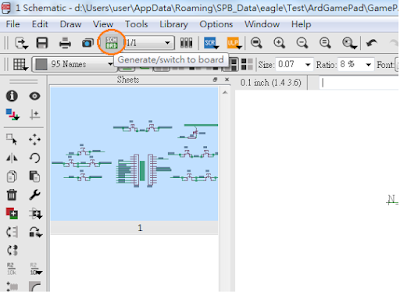
















受用受用!
回覆刪除good
回覆刪除網誌管理員已經移除這則留言。
回覆刪除